MacBook ProのTouch Barを使って、ワンタッチでMac App Storeから購入する
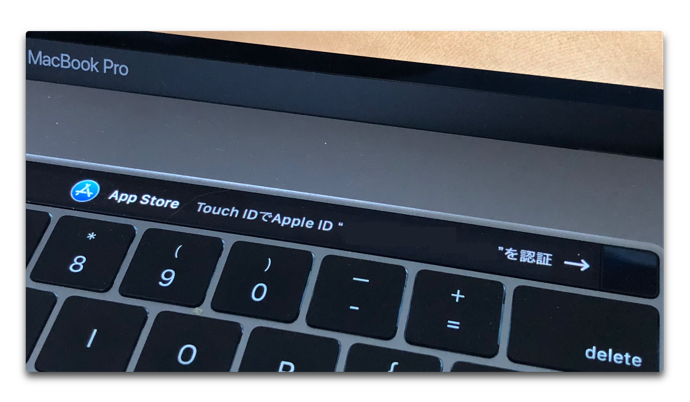
MacBook ProのTouch IDで、指紋を使ってMac App Storeを購入し、Apple IDパスワードが必要なコンテンツにアクセスすることができます
必要なアプリやゲームをすばやく簡単にダウンロードできるだけでなく、入力する頻度を気にせずに複雑なApple IDのパスワードを作成することもできます
私たちは、自然に、自分自身の生活を楽にする傾向があります
定期的に使用することがわかっているパスワードについては、良くないことだとは理解していますが、単純で覚えやすい短いものを作る傾向があります
MacBook ProにTouch IDが追加されたので、Apple IDを安全に保つために、複雑で、長く、強力なパスワードを作成し Touch BarとTouch IDを使用することで、複雑で、長く、強力なパスワードを入力する代わりに指紋を使用することが出来ます
Touch BarをつかってMac App Storeでコンテンツを検索する方法
Mac App Storeを開くと、タッチバーに最初に表示されるのはカテゴリのリストで、タップするだけで「おすすめ」「ランキング」「カテゴリ」「購入済み」「アップデート」を切り替えることが出来、タブをタップすると、Mac App Storeで選択したウィンドウに切り替わります
特定のタイトルを検索する場合は、虫めがねのように見える検索アイコンをタップします。カーソルがMac App Storeウィンドウの検索バーに自動的にジャンプします
macOS Mojaveの現在の beta版では、Mac App Storeでコンテンツを検索する方法はなく、カテゴリのリストもありません
Touch App IDはMac App Storeではほとんど役に立たないのですが、Touch IDは依然として購入をする最良の方法です
Touch IDを使ってMac App Storeで購入をする方法

Touch BarがMac App Storeで特に有意義に使えると言うわけではありませんが、Touch IDは指で触れるだけで、購入やアカウント設定の確認などができます
Mac App Storeでこの機能を使用する前に、Touch IDで指紋を登録していることを確認しておきます
- Mac App Storeを起動します
- 以前にダウンロードしていないMacアプリを選択します
- 「購入」をクリックします
- プロンプトが表示されたら、Apple IDのパスワードを入力します
- 将来の購入にタッチIDを使用するかどうかを尋ねられたら、「はい」をクリックします
これ以降は、毎回Apple IDパスワードを入力する代わりにTouch IDを使用してMac App Storeで購入することができます
(Via iMore.)

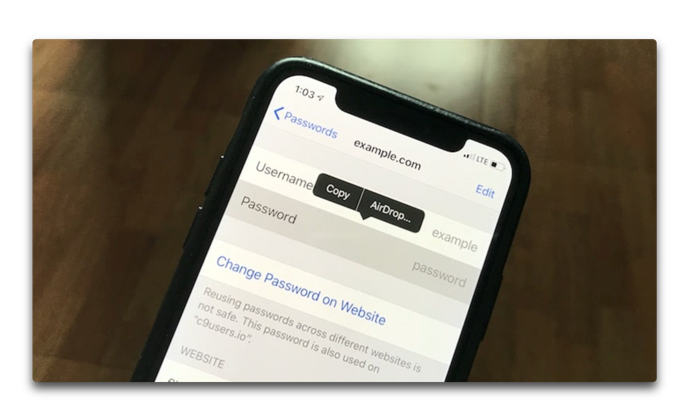
LEAVE A REPLY